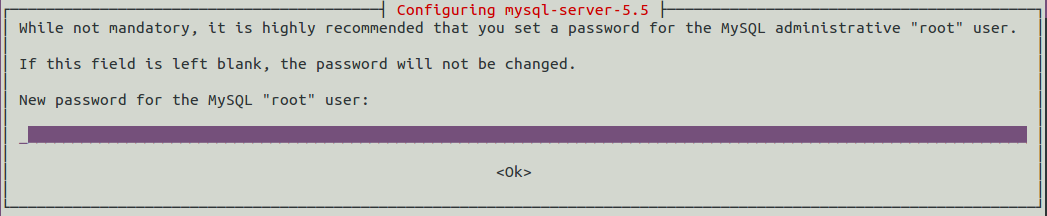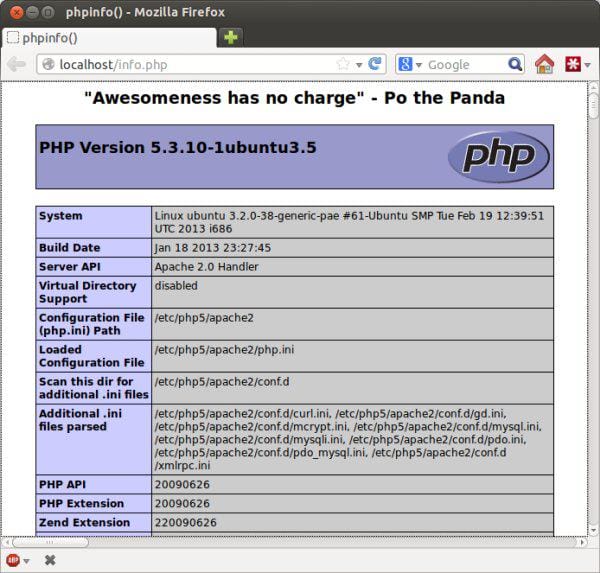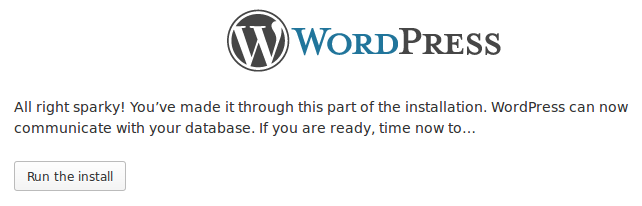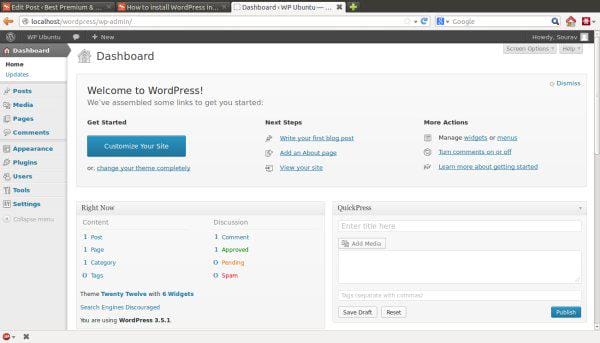Мы рассмотрели, как установить WordPress в среде Mac и Windows. Так почему же следует исключить нашу любимую ОС на базе Linux? Вот руководство, которое покажет вам, как установить WordPress на Ubuntu. Обратите внимание, что эта установка действительна для всех версий Ubuntu, включая 10.02 LTS и новее. (Если вы используете еще более старую версию, пришло время обновить!)
Для большей части процесса установки мы будем использовать отличный редактор на базе терминала под названием Nano. Скорее всего, он у вас уже установлен. Если нет, вы можете установить его, набрав в терминале следующую команду:
sudo apt-get install nanoЕсть много кодов, которые нужно скопировать. Я бы рекомендовал скопировать их вместо того, чтобы печатать. Вы можете использовать Ctrl + Shift + V, чтобы напрямую вставить содержимое буфера обмена в терминал.
Знание своего программного обеспечения и среды
Мы собираемся использовать LAMP для установки WordPress на Ubuntu. LAMP – это аббревиатура от пакета программного обеспечения с открытым исходным кодом, состоящего из L inux, A pache, M ySQL и P HP.
- Apache: это программное обеспечение веб-сервера, которое мы собираемся использовать. Мы могли бы использовать LiteSpeed или NGINX, но их довольно сложно настроить.
- MySQL: это наша программа для работы с базами данных.
- PHP: это язык веб-сценариев с открытым исходным кодом, который широко используется для создания и запуска динамических веб-страниц.
Что касается среды ОС в нашем руководстве, я использую Ubuntu 12.04 LTS x86 со всем программным обеспечением, обновленным до последней версии. Вы можете использовать любые разновидности Ubuntu, будь то Lubuntu, Kubuntu или Mubuntu – процесс должен быть таким же. Чтобы обновить программное обеспечение до последней версии, откройте терминал и введите:
sudo apt-get updateУстановка и настройка программного обеспечения:
1 Apache
sudo apt-get install apache2Нажмите Y и дайте установке катиться. Следующие строки отмечают окончание успешной установки:
Setting up apache2-mpm-worker (2.2.22-1ubuntu1.2) ... * Starting web server apache2 [ OK ] Setting up apache2 (2.2.22-1ubuntu1.2) ... Processing triggers for libc-bin ... ldconfig deferred processing now taking place2 MySQL
sudo apt-get install mysql-server libapache2-mod-auth-mysql php5-mysqlВо время установки вам будет предложено установить пароль root для MySQL.
Введите что-нибудь, что легко запомнить. Давайте использовать «qwerty» в качестве пароля. После завершения установки мы должны активировать базу данных с помощью следующей команды:
sudo mysql_install_dbСледующая информация может оказаться очень полезной, если мы забудем свой пароль.
sourav@ubuntu:~$ sudo mysql_install_dbЭто знаменует конец установки базы данных MySQL.
3 PHP
sudo apt-get install php5 libapache2-mod-php5 php5-mcrypt php5-gd php5-xmlrpc php5-curlНеобходимо добавить php в каталог index, чтобы обслуживать соответствующие файлы индекса php. Это первый раз, когда мы собираемся использовать нано.
sudo nano /etc/apache2/mods-enabled/dir.confЭто открывает nano в том же окне терминала. Замените содержимое файла dir.conf следующим текстом:
Нажмите Ctrl + O для сохранения и Ctrl + X для выхода из nano.
Теперь мы создаем тестовый файл php, чтобы убедиться, что все работает нормально:
sudo nano /var/www/info.phpЭто должно быть содержимое файла info.php:
Перезапустите веб-сервер Apache, введя следующую команду:
sudo service apache2 restartОткройте браузер и введите следующий URL:
http://localhost/info.phpИ у вас должно получиться что-то вроде этого:
На этом наша предварительная настройка завершена.
Настройка WordPress
Часть 1. Скачивание и установка
Выполните следующие команды в терминале.
cd /var/wwwЭтот набор команд загружает и извлекает файлы WordPress внутри каталога www (это базовый каталог веб-сервера Apache). Установка WordPress доступна по адресу http: // localhost / wordpress.
Часть 2. Создание новой базы данных MySQL
Теперь мы создадим новую базу данных MySQL под названием «wpubuntu». Помните, что в нашем руководстве мы установили пароль root на «qwerty». Давайте войдем в терминал MySQL:
mysql -u root -pВведите пароль root, и терминал MySQL должен открыться, на что указывает приглашение «mysql>».
Далее мы набираем команду MySQL для создания новой базы данных:
CREATE DATABASE wpubuntu;С последующим:
FLUSH PRIVILEGES;И, наконец, мы выходим из терминала MySQL, введя:
exitВот обзор всего процесса:
sourav@ubuntu:/var/www$ mysql -u root -pТеперь вы успешно создали новую базу данных MySQL, готовую для использования в WordPress.
Часть 3. Настройка WordPress
Откройте в браузере следующий URL:
http://localhost/wordpressВы должны увидеть это изображение:
Нажмите «Создать файл конфигурации», а затем «Пойдем» на следующем шаге. На 3-м шаге введите следующие данные:
Database Name: wpubuntuНажмите ” Отправить”. Если вы выполнили все шаги правильно, вы должны получить это сообщение:
На следующем шаге установите название сайта, пользователя и пароль. Я бы рекомендовал снять флажок «Разрешить поисковым системам индексировать этот сайт», поскольку мы не хотим, чтобы наш автономный / экспериментальный сайт сканировался поисковыми системами.
И вуаля, у вас есть полностью рабочая автономная установка WordPress на Ubuntu!
Источник записи: https://www.wpexplorer.com